Mencetak Kalendar
Anda dapat membuat kalendar pribadi menggunakan foto kenangan Anda dan mencetaknya.
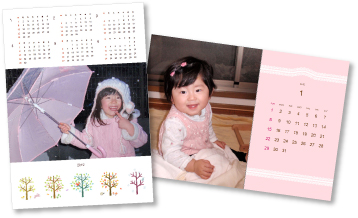
-
Pilih gambar yang ingin Anda gunakan pada kalendar.
-
Klik Kalendar(Calendar) dari Seni Baru(New Art).
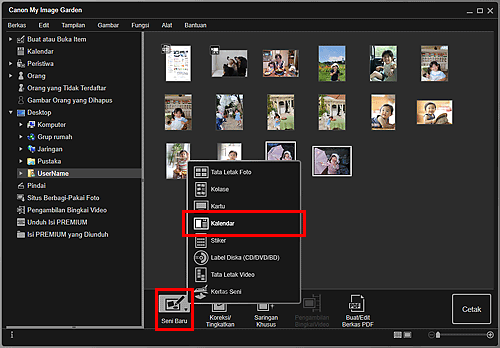
Kotak dialog Pilih Tema dan Orang Utama(Select Theme and Main People) muncul.
-
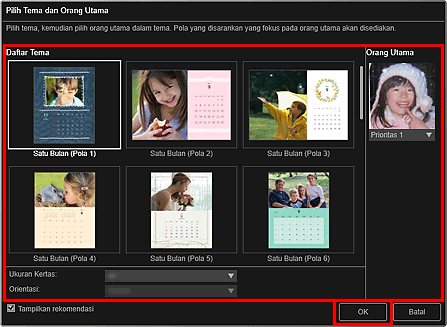
Kalendar muncul dalam layar edit Buat atau Buka Item(Create or Open Items).
 Catatan
Catatan- Meskipun prioritas tinggi diset, orang mungkin tidak ditempatkan dalam item tergantung pada tema yang dipilih.
- Tata letak mungkin tidak sesuai harapan tergantung pada informasi foto atau hasil analisis gambar yang dipilih.
-
Klik Tingkat Lanjut...(Advanced...).
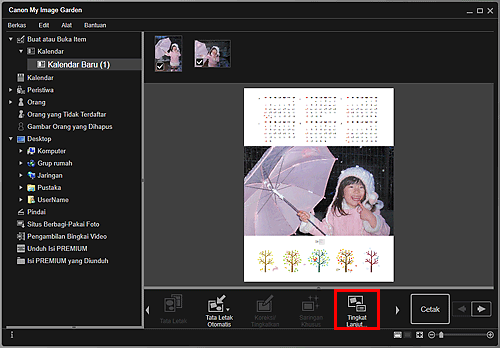
Kotak dialog Setelan Tingkat Lanjut(Advanced Settings) muncul.
 Catatan
Catatan- Jika Tingkat Lanjut...(Advanced...) tidak ditampilkan, klik
 (Gulir Kanan).
(Gulir Kanan).
- Jika Tingkat Lanjut...(Advanced...) tidak ditampilkan, klik
-
Set format tampilan kalendar dan hari libur, kemudian klik OK.
Klik OK untuk kembali ke layar edit Buat atau Buka Item(Create or Open Items).
-
Edit item sesuai dengan preferensi Anda.
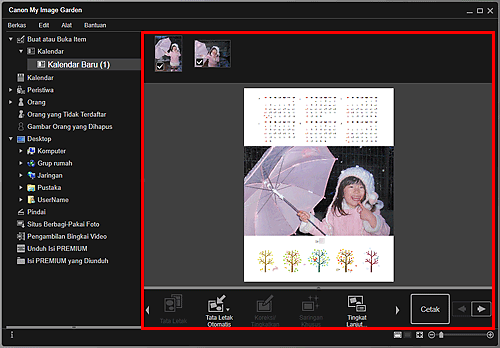
 Catatan
Catatan- Dalam kasus seperti ketika Mengidentifikasi orang(Identifying people) muncul pada Orang yang Tidak Terdaftar(Unregistered People) di Menu Global, hasilnya mungkin tidak seperti yang diharapkan karena penempatan otomatis tidak diterapkan ke gambar yang analisisnya belum selesai.
- Rujuk ke "Memasukkan Gambar" untuk menukar posisi gambar yang ditempatkan secara otomatis.
-
Klik Cetak(Print) di kanan bawah layar.
Kotak dialog Setelan Cetak muncul.
-
Set jumlah salinan yang dicetak, pencetak dan kertas yang digunakan, dan lainnya.
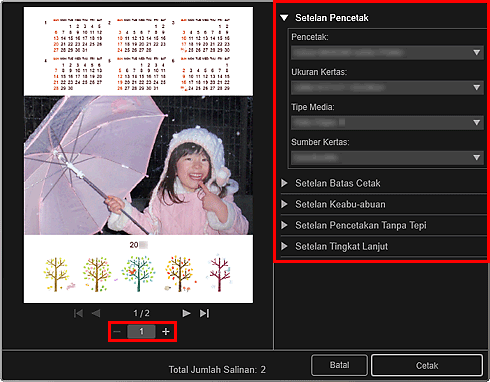
 Catatan
Catatan- Rujuk ke "Kotak Dialog Setelan Cetak" untuk detil tentang kotak dialog Setelan Cetak.
-
Klik Cetak(Print).

